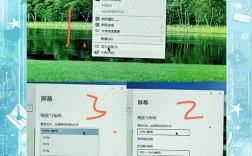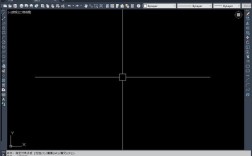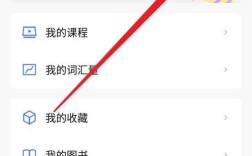在浏览网页时,用户可能会因为视力原因、设备屏幕较小或希望更清晰地查看内容而需要将网站页面调大,调整页面大小的方法多种多样,涵盖浏览器设置、操作系统功能、辅助工具以及网页自身的缩放控制等,以下将从不同维度详细说明如何将网站页面调大,帮助用户根据自身需求选择最合适的方式。
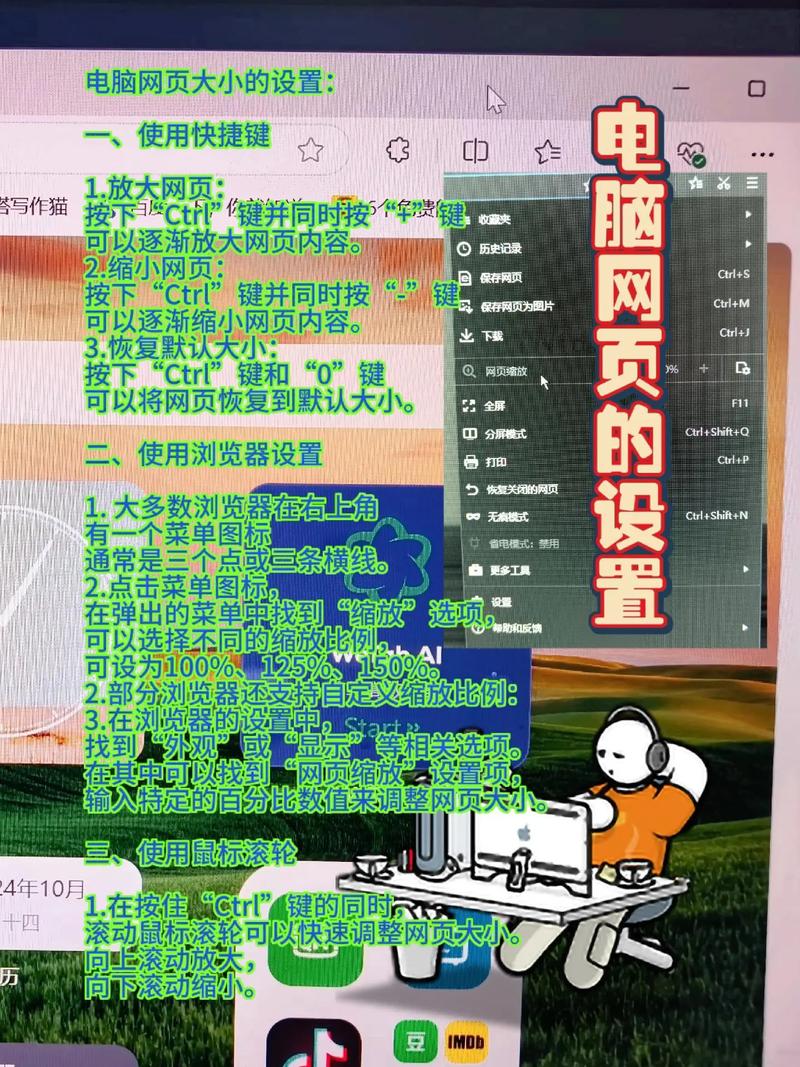
通过浏览器内置功能调整页面大小
浏览器是最常用的网页访问工具,其自带的缩放功能可以快速改变页面显示比例,主流浏览器如Chrome、Firefox、Edge、Safari等均支持以下操作:
-
快捷键缩放
这是最便捷的方式,通过组合键即可实现页面放大或缩小,通用快捷键包括:- 放大:
Ctrl + +(Windows/Linux)或Cmd + +(Mac) - 缩小:
Ctrl + -(Windows/Linux)或Cmd + -(Mac) - 重置:
Ctrl + 0(Windows/Linux)或Cmd + 0(Mac)
部分浏览器(如Chrome)还支持按住Ctrl键滚动鼠标滚轮进行缩放,向上滚动放大,向下滚动缩小。
- 放大:
-
浏览器菜单设置
用户可通过浏览器菜单进行更精细的缩放调整:- 点击浏览器右上角的菜单按钮(通常为三个点或三条横线),选择“缩放”或“缩放页面”选项,通过或按钮调整比例,或直接输入具体缩放百分比(如125%、150%等)。
- 在“设置”中找到“外观”或“页面缩放”选项,可设置默认缩放比例,未来打开网页时将自动应用该比例。
-
针对特定网站的缩放设置
部分浏览器支持为特定网站保存缩放偏好,在Chrome中,用户可对某个网页执行缩放操作后,点击地址栏右侧的“锁定”图标,选择“固定缩放”,下次访问该网站时将保持相同的缩放比例。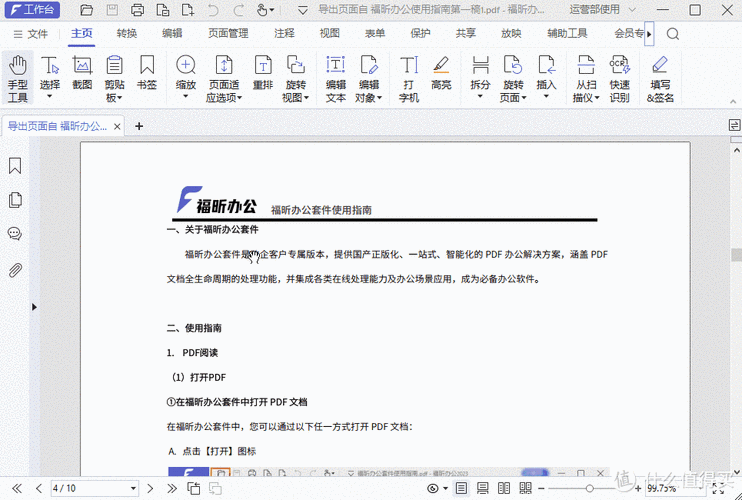 (图片来源网络,侵删)
(图片来源网络,侵删)
利用操作系统级辅助功能
若希望全局调整所有应用程序的显示大小(包括浏览器),可通过操作系统的辅助功能实现,这种方法尤其适合视力障碍用户或高分辨率屏幕设备。
-
Windows系统
- 显示设置:右键点击桌面选择“显示设置”,在“缩放与布局”中调整“更改文本、应用等项目的大小”,提供100%、125%、150%等选项,或自定义缩放比例。
- Magnifier(放大镜)工具:按
Win + +启动放大镜,支持全屏、镜头或停靠三种模式,可实时放大屏幕局部内容。
-
macOS系统
- 系统设置:进入“系统设置”>“显示器”>“缩放”,选择“更大文本”或自定义分辨率,调整整个屏幕的缩放比例。
- 辅助功能:在“系统设置”>“辅助功能”>“缩放”中,可启用“快捷键缩放”,通过
Option + Command + 8切换缩放开关,Option + Command + +或调整缩放级别。
-
Linux系统
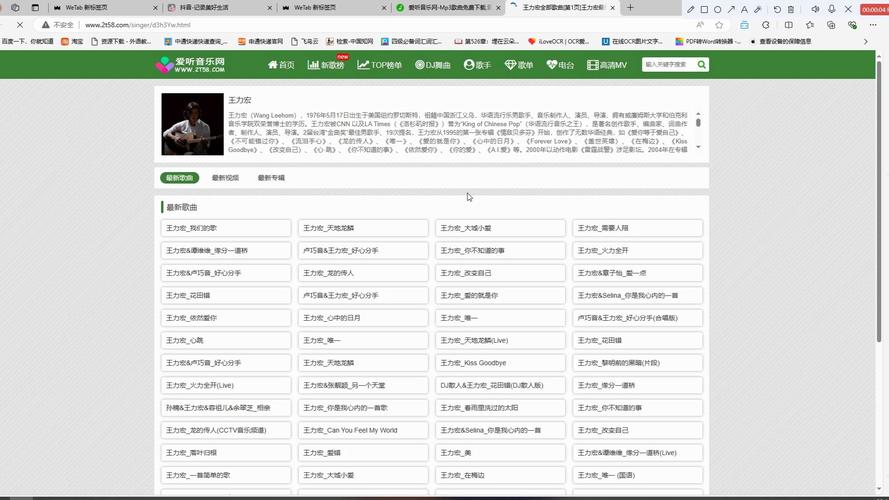 (图片来源网络,侵删)
(图片来源网络,侵删)- GNOME桌面:进入“设置”>“显示”,调整“缩放比例”滑块。
- KDE桌面:通过“系统设置”>“显示和监控”>“显示”中的“缩放因子”调整。
使用浏览器辅助功能扩展
除了内置功能,浏览器扩展程序(插件)可提供更强大的页面放大或内容优化功能,适合需要长期或特殊缩放需求的用户。
-
文本放大类扩展
如“Zoom for Chrome”“Zoom Page WE”等,支持自定义缩放快捷键、保存不同网站的缩放比例,甚至可单独放大图片或表格等特定元素。 -
阅读模式优化扩展
部分扩展(如“Reader Mode”“Pocket”)会将网页转换为简洁的阅读视图,用户可在此视图中调整字体大小、行间距等,间接实现“放大”内容的效果。 -
高对比度与颜色滤镜扩展
对于视力障碍用户,扩展如“High Contrast”可同时调整页面颜色对比度和字体大小,提升内容可读性。
针对移动设备的页面调整
在手机或平板电脑上,调整页面大小主要通过触摸手势和系统设置实现:
-
触摸手势缩放
- 双指捏合:双指在屏幕上分开可放大页面,捏合可缩小页面。
- 双击缩放:快速双击屏幕某区域可放大该区域,再次双击恢复原大小。
-
浏览器设置
移动浏览器(如Chrome、Safari)通常在菜单中提供“缩放”选项,用户可选择预设比例或自定义缩放级别。
-
系统辅助功能
- iOS:进入“设置”>“辅助功能”>“显示与文字大小”>“更大文本”,拖动滑块调整字体大小,或开启“缩放”功能通过三指双击触发屏幕缩放。
- Android:进入“设置”>“辅助功能”>“放大手势”,开启后可通过三指双击屏幕并拖动来放大局部内容。
针对特殊需求的调整方法
若用户仅需放大网页中的特定内容(如文本、图片),可尝试以下方法:
-
仅放大文本
在浏览器设置中调整“最小字体大小”(如Chrome的“设置”>“辅助功能”>“最小字体”),即使页面默认缩放比例不变,文本也会显示更大。 -
使用CSS注入工具
技术用户可通过浏览器插件(如Stylus)向网页注入自定义CSS代码,强制修改字体大小或元素尺寸,添加* { font-size: 20px !important; }可将所有文本放大至20像素。 -
打印预览模式
部分浏览器在打印预览模式下支持缩放调整,用户可在此模式下放大页面内容后通过“打印为PDF”保存放大后的版本。
不同方法的适用场景对比
为帮助用户快速选择合适的方法,以下通过表格总结各类调整方式的特点:
| 调整方法 | 适用场景 | 优点 | 缺点 |
|---|---|---|---|
| 浏览器快捷键 | 临时快速缩放,频繁切换缩放比例 | 操作便捷,无需设置 | 需重复操作,不保存偏好 |
| 浏览器菜单设置 | 希望固定默认缩放比例 | 可保存全局或单网站偏好 | 部分浏览器不支持单网站设置 |
| 操作系统级缩放 | 全局调整所有应用,适合视力障碍用户 | 影响范围广,无需逐页调整 | 可能导致部分界面布局错乱 |
| 浏览器辅助扩展 | 需要高级缩放功能(如单元素放大) | 功能灵活,可定制性强 | 需安装额外插件,可能影响性能 |
| 移动设备触摸手势 | 移动端快速缩放,单手操作 | 直观高效,符合移动端操作习惯 | 精细度较低,易误触 |
| CSS注入工具 | 技术用户需针对性修改网页元素 | 精准控制,可绕过网站限制 | 需一定技术基础,可能失效 |
相关问答FAQs
问题1:为什么我用浏览器缩放功能后,部分网页的图片或文字依然模糊?
解答:这种情况通常由以下原因导致:一是网页本身采用了响应式设计,缩放时元素尺寸变化未适配高分辨率屏幕,导致图片模糊;二是浏览器缩放是通过CSS变换实现的,部分复杂布局(如SVG图形、Canvas绘图)在非100%缩放比例下可能出现渲染异常;三是网页开发者未正确处理缩放事件,导致字体或图片未按比例调整,建议尝试切换浏览器或使用扩展工具优化渲染,或联系网站开发者修复兼容性问题。
问题2:操作系统的缩放和浏览器缩放有什么区别?哪个更适合长期使用?
解答:操作系统缩放是全局性的,会调整整个屏幕的UI元素(包括图标、文字、浏览器界面等),而浏览器缩放仅针对当前网页内容,不影响系统其他部分,长期使用时,若用户希望所有应用(如文件管理器、聊天软件)的界面都变大,推荐使用操作系统缩放;若仅需放大网页内容且不希望影响其他软件,则浏览器缩放更合适,操作系统缩放可能对部分老旧软件的兼容性造成影响,而浏览器缩放则更灵活可控。